Det er svært at forestille sig et hus uden tv i dag. Naturligvis er tv -kapaciteterne forbedret såvel som den komplette teknologi generelt.
Klassiske og traditionelle tv'er er forældede - nye og moderne skal være i stand til at oprette forbindelse til internettet , så det er meget vigtigt at vide, hvordan man gør det.
Du har uden tvivl hørt om LG -mærket. Det er en af verdens mest berømte producenter af tv'er og andet elektronisk udstyr (klimaanlæg, mobiltelefoner, vaskemaskiner, køleskabe)
Hovedemnet i denne artikel er at etablere den trådløse forbindelse mellem et LG Smart TV og Internettet . Ud over de detaljerede trin til denne procedure vil vi forsøge at liste nogle problemer, der kan opstå, når vi opretter forbindelse til WiFi. Naturligvis vil vi også vise dig, hvordan du fejlfinder dem og fikserer dem.
Processen med at forbinde dit LG Smart TV til Wi-Fi er ikke en kompliceret procedure, og at følge nedenstående trin vil du gøre det på mindre end et minut.
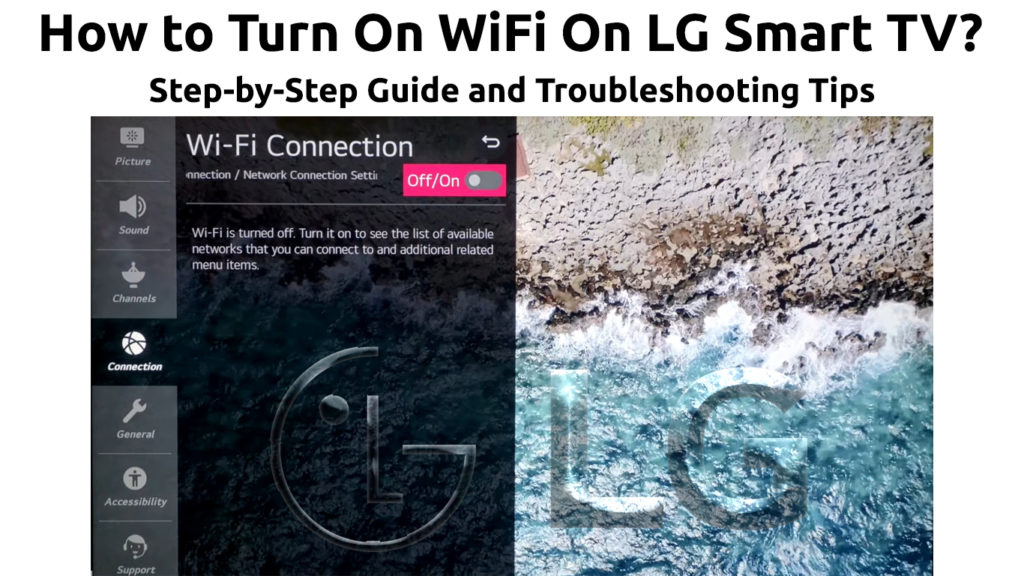
Trin til at tænde WiFi på dit LG Smart TV
Lad os gå gennem trinnene for at oprette forbindelse:
- På fjernbetjeningen, der fulgte med dit LG -tv, skal du finde og trykke på hjemmeknappen.
- Vælg indstillingsindstillingerne - Denne indstilling er placeret i øverste højre hjørne af skærmen (eller endda enklere, find indstillingsknappen på fjernbetjeningen og tryk på den - I de fleste tilfælde har LG -fjernbetjeningen denne knap), og tryk derefter på OK På fjernbetjeningen.
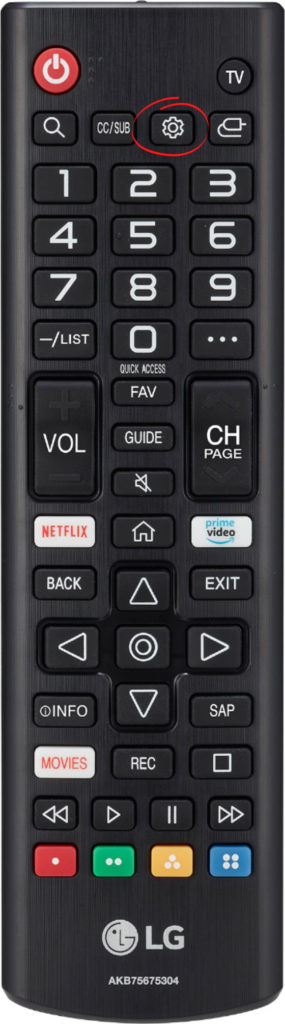
- Tryk nu på netværket og tryk på OK på fjernbetjeningen.
- Fra menuen, der åbnes til venstre, skal du klikke på netværket, derefter rulle til WiFi -forbindelse og trykke på OK på fjernbetjeningen.
- Tilgængelige WiFi -netværk åbnes. Vælg din, og indtast WiFi -adgangskoden.
Det skulle være hele proceduren.
Sådan aktiveres Wi-Fi på et LG-tv og forbinder det til Wi-Fi
Problemer med at forbinde dit LG Smart TV til WiFi
Nogle gange kan der opstå visse problemer, når du prøver at forbinde dit smarte tv til WiFi .
Hvis dette er tilfældet med dit LG Smart TV , skal du ikke bekymre dig. Nedenfor vil vi forsøge at liste de mest almindelige problemer, du kan opleve, når du forbinder dit tv til WiFi, og vi vil også vise dig, hvordan du løser dem.
Problemer og rettelser
- Hvis din LG Smart TV ikke kan oprette forbindelse til WiFi , er den første ting, du skal gøre, følgende - Frakobl dine enheder (router, modem, tv) fra strømkilden (det betyder ikke noget i hvilken rækkefølge du slukker for dem). Efter cirka 30 sekunder skal du forbinde dem igen til strømkilden. Tænd først modemet og routeren, og tændes efter et par øjeblikke på LG -tv'et.
- Vidste du, at nogle af de elektriske enheder såsom mikrobølgeovne, andre routere, trådløse telefoner kan forårsage problemer og forstyrre Wi-Fi-signalet? I tilfælde af at nogle af disse eller lignende enheder er placeret i nærheden af routeren, skal du finde dem et nyt sted eller finde et nyt sted til din router .
- Hvis de to første metoder ikke løste problemet, kan du muligvis slukke for den hurtige startfunktion som følger: På fjernbetjeningen skal du finde og trykke på indstillingerne og derefter trykke på alle indstillinger. Vælg nu generelt, og sluk derefter QuickStart. Når du har gjort alt dette, skal du slukke for tv'et og slå det tilbage for at se, om problemet med internettet er løst.
LG TV - Aktivér/deaktiver hurtig start
- Er der en USB -stick fastgjort til dit LG -tv? I så fald - fjern det, er dette også en af de potentielle årsager, der kan føre til interferens og problemer med Wi -Fi.
- Måske er der intet galt med dit LG -tv. Problemet er måske i routeren. Den nemmeste måde at løse dette dilemma på er at aktivere hotspot på din mobiltelefon og prøve at forbinde tv'et til det WiFi -hotspot.
- Du kan også prøve at bruge et Ethernet -kabel i stedet for WiFi. Hvis dit tv opretter forbindelse til internettet , når du bruger en kabelforbindelse, har dit tv sandsynligvis et problem med at modtage WiFi -signalet .
- Forkert tidszone eller forkert dato på dit LG -tv kan forårsage forskellige forbindelsesproblemer. Tryk på indstillinger på din LG -fjernbetjening, og adgang derefter til alle indstillinger. Fra det generelle afsnit tap på tidszone og indstil den rigtige tid og dato.
Sådan indstilles tid/dato på et LG -tv
- Forældede software kan også forårsage et problem, når man forbinder tv'et til WiFi. Når dette er årsagen, er det tid til at opdatere dit LG -tv. For at opdatere det skal du enten bruge en Ethernet -forbindelse eller et USB -drev (til offline opdatering). Hvis du er tilsluttet internettet via Ethernet -kabel, skal du trykke på indstillinger på din LG -fjernbetjening. Åbn alle indstillinger, og klik derefter på Generelt. Du vil nu se indstillingen om dette tv (eller support> Software Update, afhængigt af modellen) - klik på den og til sidst trykke på check for opdateringer. Efter dette skal du genstarte tv'et. Du kan også aktivere autoopdateringer, så du behøver ikke at undre dig over, om dit tv kører eller den nyeste softwareversion eller ej.
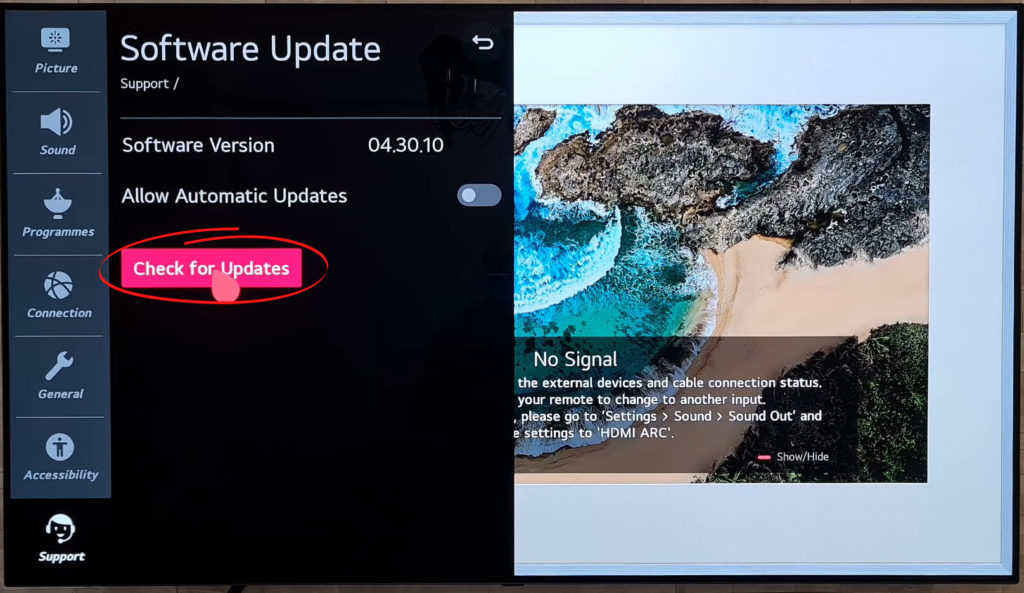
Den anden mulighed er at opdatere dit tv i offline -tilstand. Dette er lidt mere kompliceret mulighed, så vi anbefaler, at du bruger internetforbindelsen, hvis det er muligt. Hvis du stadig vil opdatere dit tv uden at forbinde det til internettet, har du brug for et USB -drev. Du bliver nødt til at besøge LGS Support -side og downloade den nyeste softwareversion. Før du downloader den, skal du tjekke din aktuelle softwareversion for at se, om den nyeste version og den aktuelle version er den samme. Hvis de er det, behøver du ikke engang at opdatere dit tv.
Når du har downloadet den nyeste version, skal du overføre opdateringsfilen til et USB -drev og forbinde drevet til dit LG -tv. Popup -vinduet vises i det øjeblik, du tilslutter USB. Derfra skal du bare følge instruktionerne på skærmen og vente på, at tv'et installerer opdateringen.
Sådan opdateres et LG -tv via USB
Vidste du?
Ved du, hvordan du forbinder dit LG-tv til Wi-Fi, hvis du mister fjernbetjeningen? Er dette endda muligt? Selvfølgelig ja! Klik her for at se en trin-for-trin-guide til, hvordan du gør det.
Konklusion
Vi håber inderligt, at vores guide hjalp dig med at forbinde dit LG -tv til WiFi eller måske løse de forbindelsesproblemer, du stod overfor. Bliv ved med at besøge RouterCtrl for mere interessante tutorials.
